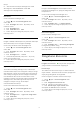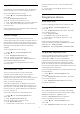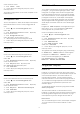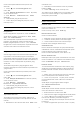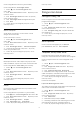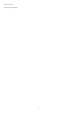User manual
Layar Tidak Aktif
Jika Anda hanya mendengarkan musik, Anda dapat
menonaktifkan layar TV untuk menghemat daya.
Untuk menonaktifkan layar TV saja…
1 - Tekan , pilih Semua Pengaturan dan
tekan OK.
2 - Pilih Pengaturan Ekonomis dan
tekan (kanan) untuk masuk ke menu.
3 - Pilih Layar Tidak Aktif. Layar akan dinonaktifkan.
4 - Tekan (kiri) berulang kali jika perlu, untuk
menutup menu.
Untuk mengaktifkan layar kembali, tekan sembarang
tombol pada remote control.
Sensor Cahaya
Untuk menghemat daya, sensor bawaan untuk
cahaya sekitar akan menurunkan kecerahan layar TV
ketika cahaya sekitar menjadi gelap. Sensor cahaya
bawaan secara otomatis menyesuaikan gambar dan
Ambilight, sesuai dengan kondisi pencahayaan
ruangan.
Untuk mengaktifkan sensor cahaya…
1 - Tekan , pilih Semua Pengaturan dan
tekan OK.
2 - Pilih Pengaturan Ekonomis dan
tekan (kanan) untuk masuk ke menu.
3 - Pilih Sensor Cahaya. Ikon ditampilkan di
depan Sensor Cahaya ketika aktif.
4 - Tekan (kiri) berulang kali jika perlu, untuk
menutup menu.
Menonaktifkan Timer
Jika TV menerima sinyal TV tetapi Anda tidak
menekan tombol pada remote control selama
periode 4 jam, TV otomatis dimatikan untuk
menghemat energi. Selain itu, jika TV tidak menerima
sinyal TV atau perintah remote control selama 10
menit, TV otomatis dimatikan.
Jika Anda menggunakan TV sebagai monitor atau
menggunakan penerima digital untuk menonton TV
(Set-Top Box - STB) dan Anda tidak menggunakan
remote control TV, Anda sebaiknya menonaktifkan
fitur mati otomatis ini.
Untuk menonaktifkan fitur Nonaktifkan Timer …
1 - Tekan , pilih Semua Pengaturan dan
tekan OK.
2 - Pilih Pengaturan Ekonomis dan
tekan (kanan) untuk masuk ke menu.
3 - Pilih Nonaktifkan Timer.
4 - Tekan panah (naik) atau (turun) untuk
menyesuaikan nilai. Nilai 0 menonaktifkan mati
otomatis.
5 - Tekan (kiri) berulang kali jika perlu, untuk
menutup menu.
12.6
Pengaturan Umum
Hard Drive USB
Untuk mengonfigurasi dan format Hard Drive USB...
1 - Tekan , pilih Semua Pengaturan dan
tekan OK.
2 - Pilih Pengaturan Umum dan tekan (kanan)
untuk masuk ke menu.
3 - Pilih Hard Drive USB.
4 - Pilih Mulai, lalu ikuti petunjuk di layar.
5 - Tekan (kiri) berulang kali jika perlu, untuk
menutup menu.
Untuk informasi selengkapnya tentang cara
menginstal Hard Drive USB, di Bantuan, pilih Kata
kunci dan cari Hard Drive USB,
penginstalan atau Penginstalan, Hard Drive USB .
Pengaturan Keyboard USB
Untuk memasang keyboard USB, nyalakan TV dan
sambungkan keyboard USB ke salah satu
sambungan USB di TV. Jika TV mendeteksi
keyboard untuk pertama kali, Anda dapat memilih
tata letak keyboard Anda dan menguji pemilihan
Anda. Jika Anda memilih tata letak keyboard Sirilik
atau Yunani terlebih dahulu, Anda dapat memilih tata
letak keyboard Latin sekunder.
Untuk mengubah pengaturan tata letak keyboard saat
tata letak dipilih…
1 - Tekan , pilih Semua Pengaturan dan
tekan OK.
2 - Pilih Pengaturan Umum dan tekan (kanan)
untuk masuk ke menu.
3 - Pilih Pengaturan Keyb. USB untuk memulai
penyiapan keyboard.
Rumah atau Toko
Jika TV dipasang di toko, Anda dapat menetapkan
TV untuk menampilkan banner promosi toko. Gaya
Gambar ditetapkan ke Tajam secara
otomatis. Nonaktifkan Timer dinonaktifkan.
Untuk menetapkan lokasi TV ke Toko…
1 - Tekan , pilih Semua Pengaturan dan
tekan OK.
2 - Pilih Pengaturan Umum dan tekan (kanan)
63